
- •Лабораторная работа
- •Оглавление
- •Задание
- •Запуск текстового процессора Microsoft Word
- •Создание нового документа
- •Интерфейс программы ms Word 2010.
- •Выбор режима просмотра документа
- •Изменение масштаба отображения документа
- •Форматирование в Word
- •Копирование формата абзаца.
- •Работа со списками
- •Создание колонок
- •Использование колонтитулов
- •Создание таблицы
- •Добавление строк/столбцов таблицы
- •Создание формул
- •Создание сносок
- •Создание оглавления
- •Работа с рисунками
Создание таблицы
Таблицы в документах Word используют для упорядочивания представления данных. В таблицах можно производить вычисления, таблицы можно применять для создания бланков документов. Табличные данные можно использовать для создания диаграмм. Ячейки таблицы могут содержать текст, графические объекты, вложенные таблицы.
Для вставки таблицы используют вкладку Вставка (рис. 15).

Рис.15
Таблица всегда вставляется в то место документа, где в данный момент находится курсор.
1 способ создания таблицы:
Во вкладке Вставка нажмите кнопку Таблица и в появившемся табло выделите необходимое число столбцов и строк (рис. 16).

Рис. 16
Если при создании таблицу нужно установить параметры, то на табло Таблица выберите команду Вставить таблицу и в появившемся окне (рис. 17) можно указать число строки и столбцов таблицы, указать виды автоподбора ширины столбцов.

Рис. 17
При создании таблицы можно воспользоваться имеющимися заготовками MS Word или собственными, ранее созданными таблицами. Для этого выполните действия Вставка→Таблица→Экспресс-таблицы.
В результате в документ будет вставлена готовая, содержащая текст и оформление таблица. Вставленная таблица может иметь заголовок. Ненужный текст можно удалить. Можно также изменить оформление таблицы (рис. 18).

Рис. 18
Добавление строк/столбцов таблицы
Для добавления строк в таблицу можно воспользоваться контекстной вкладкой Макет (рис. 19).
Установите курсор в любую ячейку строки/столбца таблицы, выше или ниже которой/которого требуется вставить новую строку.
Нажмите кнопку Вставить сверху или Вставить снизу группы Строки и столбцы

Рис. 19
При работе в других вкладках для вставки строк/столбцов можно воспользоваться контекстным меню.
Щелкните правой кнопкой мыши по любой ячейке строки/столбца таблицы, выше или ниже которой/которого требуется вставить новую строку, и выберите команду Вставить.
В подчиненном меню выберите команду Вставить строки сверху или Вставить строки снизу/Вставить столбцы справа или вставить столбцы слева (рис. 20).

Рис. 20
Если в таблицу требуется вставить сразу несколько новых строк, то следует выделить в таблице такое же число строк, а затем воспользоваться любым из описанных выше способов.
Удаление строк и столбцов
Для удаления строк и столбцов таблицы можно воспользоваться контекстной вкладкой Макет.
Установите курсор в любую ячейку удаляемой строки или удаляемого столбца таблицы.
Нажмите кнопку Удалить группы Строки и столбцы (рис. 21) и в меню выберите соответствующую команду ( Удалить строки или Удалить столбцы ).
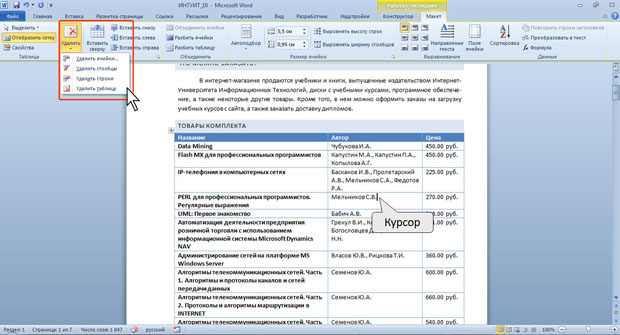
Рис. 21
Удаление таблицы
Для удаления таблицы можно воспользоваться контекстной вкладкой Макет.
Установите курсор в любую ячейку таблицы.
Нажмите кнопку Удалить группы Строки и столбцы и в меню выберите команду Удалить таблицу.
Изменение высоты строк/столбцов
Высоту строки/столбца можно быстро изменить перетаскиванием границ строки/столбца.
Для установки ширины столбцов в таблице можно воспользоваться контекстной вкладкой Макет.
Установите курсор в любую ячейку столбца таблицы или выделите несколько смежных столбцов.
В счетчике Ширина столбца таблицы группы Размер ячейки установите требуемое значение.
Объединение ячеек
Объединять можно только смежные ячейки, которые суммарно образуют прямоугольную область.
Выделите объединяемые ячейки.
Во вкладке Макет в группе Объединить нажмите кнопку Объединить ячейки
Разделение ячеек
Ячейку можно разделить на части, как по вертикали (столбцы), так и по горизонтали (строки).
Установите курсор в разделяемой ячейке или выделите несколько разделяемых ячеек.
Во вкладке Макет в группе Объединить нажмите кнопку Разбить ячейки.
В окне Разбиение ячеек укажите требуемое число столбцов и строк, на которые разделяется ячейка.
Установка границ и заливки ячеек
Для установки границ таблицы можно использовать элементы группы Нарисовать таблицы и Стили таблиц вкладки Конструктор.
|
|
Сортировка таблиц
Сортировка - расположение строк в таблице в определенном порядке. Чаще всего необходимо сортировать строки по данным одного или нескольких столбцов.
Сортировку можно производить как по возрастанию, так и по убыванию.
При сортировке строка заголовков столбцов обычно не сортируются вместе с остальными строками, но сортируемая таблица может и не иметь заголовков столбцов. Последняя строка включается в диапазон сортировки, поэтому нежелательно сортировать таблицы, содержащие итоговые строки.
Как правило, при сортировке упорядочиваются целиком строки, но можно сортировать и отдельные ячейки столбца.
Сортировку таблицы можно выполнять при работе во вкладке Главная или Макет.
Установите курсор в любую ячейку таблицы.
Нажмите кнопку Сортировка в группе Абзац вкладки Главная или в группе Данные вкладки Макет.
В окне Сортировка в списке поля Сначала по выберите столбец, по данным которого будет выполняться сортировка таблицы. В списке поля тип можно выбрать тип данных, по которым сортируется таблица, но обычно Word это делает автоматически. Установите переключатель направления сортировки ( по возрастанию или по убыванию ).
